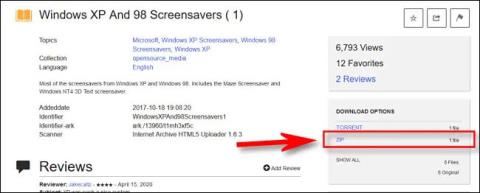A képernyővédő valószínűleg egy olyan funkció, amely már nem ismeretlen a rendszeresen számítógépet használók számára. Ez alapvetően egy animáció, amely akkor jelenik meg a számítógép képernyőjén, amikor a felhasználó egy bizonyos ideig nem használja a rendszert.
A képernyővédőket eredetileg két fő céllal hozták létre:
- A beégés elkerülése érdekében, ami azt jelenti, hogy egy fényporos kép beég a katódsugárcső belsejében sok óra elteltével, ugyanazon megjelenített képen).
- Segít elrejteni a tartalmat a munkaképernyőn, megjeleníteni az alapvető információkat, valamint szemet gyönyörködtető hatásokat hozhat létre.
Bár a telefonos képernyővédők nem feltétlenül olyan hasznosak, mint a számítógépesek, az Android továbbra is támogatja azt a funkciót, amely lehetővé teszi, hogy a Google Fotók fotóalbumait okostelefonja képernyővédőjeként használja a még magával ragadó élmény érdekében. Az alábbiakban megtudjuk, hogyan kell ezt megtenni.
Használja a Google Fotókat képernyővédőként Androidon
Meg kell jegyezni, hogy az Android testreszabásának sokfélesége miatt az egyes testreszabásoktól függően kis eltérések lesznek a beállítások elemeinek címében. A beállítási műveletek azonban alapvetően ugyanazok lesznek.
Először kattintson a fogaskerék ikonra a kezdőképernyőn az eszköz Beállítások menüjének eléréséhez .
A megjelenő Beállítások menüben kattintson a „ Kijelző ” elemre .

Ezután görgessen le a „ Képernyővédő ” részhez , és kattintson rá.

Ez a lépés kissé eltér a használt eszköztől függően. A Google Pixelben ( Android készlet ) meg kell érintenie az „ Aktuális képernyővédő ” elemet az opciók megtekintéséhez . Míg a Samsung okostelefonok azonnal megjelenítik az összes lehetőséget.

A képernyővédőként válassza a „ Fényképek ” lehetőséget.

Ezután a fogaskerék ikonra koppintva módosíthatja a képernyővédő működését.

Először menjen végig az általános beállításokon, és válassza ki a használni kívánt Google-fiókot (ha több fiók van az eszközön).

Ezután görgessen le, és válasszon albumot eszközéről vagy Google Fotók könyvtárából.

A Samsung készülékek automatikusan bekapcsolják a képernyővédőt, ha a képernyő ki van kapcsolva és az eszköz töltődik. A Google Pixel telefonok számos lehetőséget kínálnak annak beállítására, hogy mikor aktiválja a Képernyővédőt a „ Mikor kezdje ” részben.

Mindez ilyen egyszerű, remélem, mindig jó élményben lesz részed a telefonnal!